Hvordan trimme lyd i iMovie: Opplæring for iPhone og Mac
iMovie er en gratis video-/lydredigeringsprogramvare for iPhone og Mac utviklet av Apple, som lar brukere redigere og produsere medieprosjekter sømløst. Når Apple-brukere leter etter måter å redigere, trimme og kutte ut deler av spesifikk lyd de har, er det helt riktig for dem å bruke programvare for det. Lite visste de at iMovie også kan brukes til lydklipping og trimmingsoppgaver; Derfor kan det å følge denne veiledningen hjelpe brukere som deg med å navigere effektivt til en sømløs kutting av lyd i iMovie behandle.
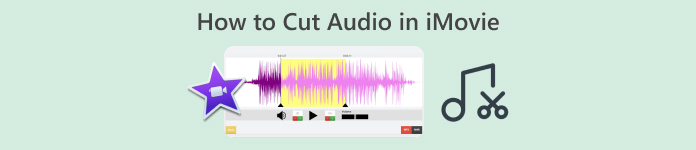
Del 1. Hvordan trimme lyd i iMovie
iPhone
Det er enklere å trimme musikk i iMovie med en iPhone enn å bruke en Mac. Mobilversjonen av iMovie er lett og grei, og gir mulighet for en sømløs prosess som lar brukerne trimme lydfilene sine med noen få trykk i mobilappen. Så enkelt som det er sammenlignet med Mac-versjonen, har det begrensede funksjoner i video- og lydredigering.
Trinn 1. Gå til din Filer appen, trykk lenge på lydfilen du vil trimme, trykk på Del og åpne den i iMovie-appen. Hvis du vil klippe et opptak, ta opp lydfilen på iMovie først.
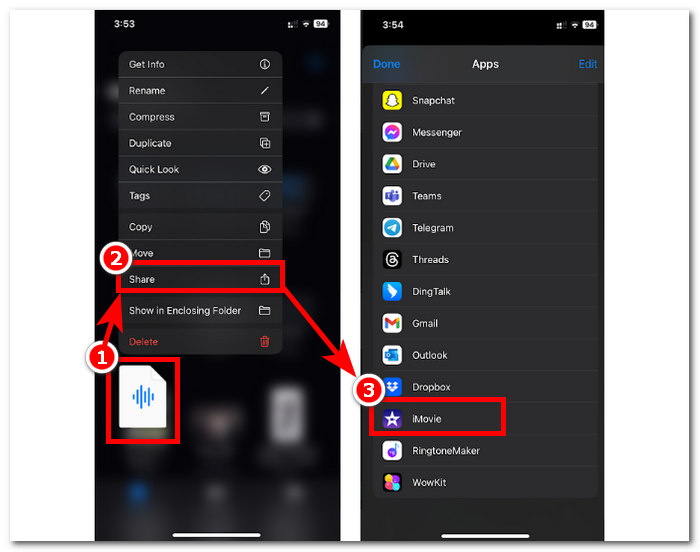
Steg 2. For å trimme lydfilen, gå til start- og sluttdelen av lydfilen på tidslinjen, og du vil se trimmingsfeltene på begge sider. Bare dra trimmelinjene fra venstre og høyre til du er fornøyd med trimmen lyden din har. Når du er ferdig, klikker du på Ferdig knappen ovenfor for å fortsette.
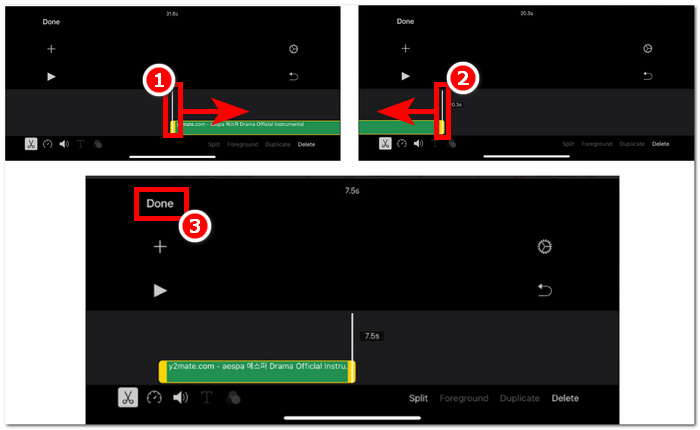
Trinn 3. Til slutt klikker du på Dele ikonet i den nedre midtre delen av appen og fortsett å lagre den.
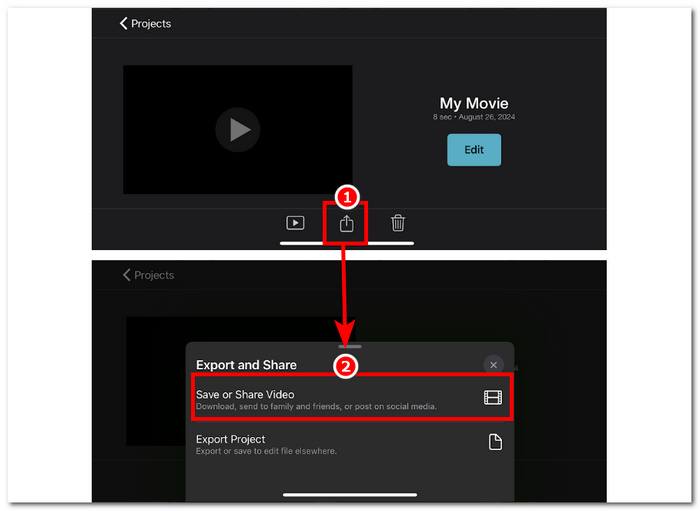
Mac
Hvordan trimme musikk iMovie? Brukere har muligheten til å trimme lydklipp ved hjelp av iMovie på Mac-enheten. Ved å bruke Mac-versjonen av iMovie til å trimme en lydfil får brukere tilgang til en rekke lydredigeringsfunksjoner, for dette tilfellet bruk av en klipptrimmer, som ikke er tilgjengelig på mobilversjonen. Denne klipstrimmeren lar trimmerstengene sømløst dras fra venstre og høyre for å lage en umiddelbar trimning. For å gjøre det effektivt, må du følge trinnene nedenfor.
Trinn 1. Åpen iMovie programvare på Mac-en og legg til lydfilen eller dra den til programvarens tidslinje.
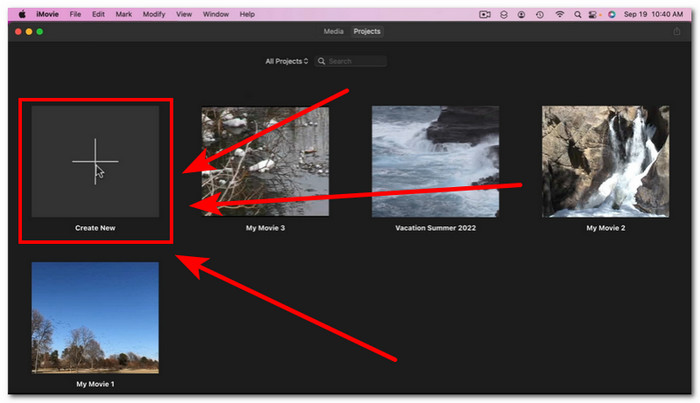
Steg 2. Når filen er lastet inn i programvaren, høyreklikk på lydfilen og fortsett til å klikke på Vis klipptrimmer Meny.
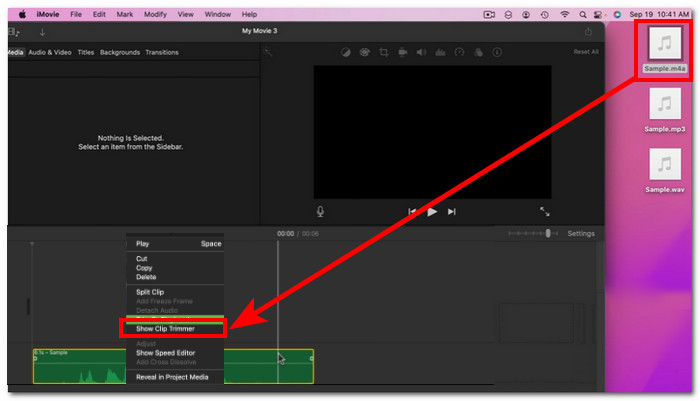
Trinn 3. Når du har klikket på den, fortsett å dra trimmingsfeltene fra begge ender av lydfilen for å trimme lyden.
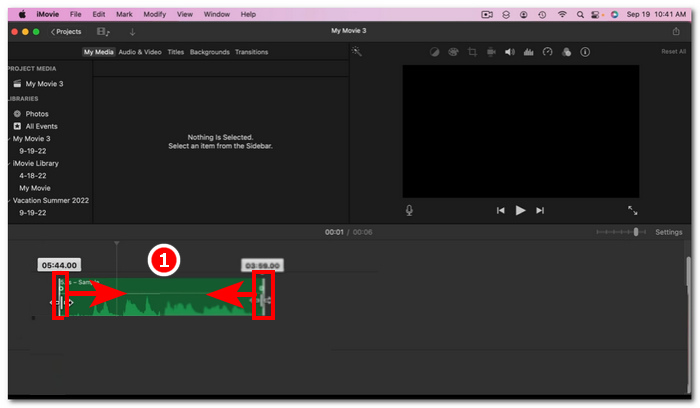
Trinn 4. Når du er ferdig med trimmingen, kan du lagre filen ved å klikke på menydelen Fil øverst til venstre i programvaren og følge denne navigasjonen: Fil > Dele > Fil > Neste for å lagre den på din Mac. iMovie er bare tilgjengelig for Mac-datamaskiner.
Hvis du trenger å bruke iMovie for Windows med en slik trimmefunksjon, sjekk den ut her.
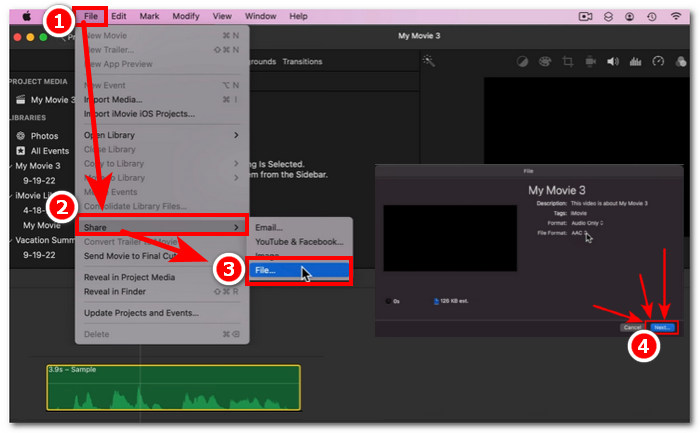
Del 2. Hvordan kutte ut deler av lyd i iMovie
iPhone
Hvordan kutter du musikk på en iMovie? Å kutte visse deler i musikk eller lyd ved å bruke iMovie på iPhone er å gå til bestemte deler i tidslinjen som du vil fjerne eller kutte ut. Deretter sletter du den ved å bruke den dedikerte sletteknappen for enkel fjerning av deler på tidslinjen.
Trinn 1. For å trimme en lydfil, trykk lenge på den i Filer app. Trykk deretter på Del-knappen og velg iMovie-appen for å åpne filen i den.
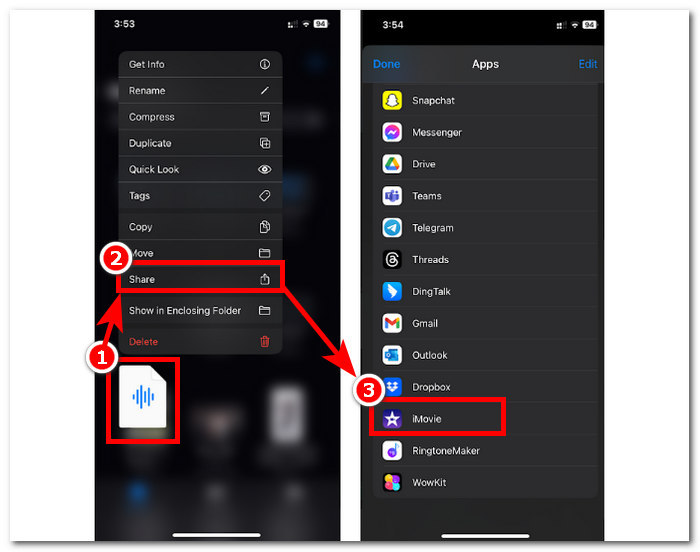
Steg 2. Gå til delen du vil klippe lydfilen, og trykk deretter på sakseikonet nederst til venstre på skjermen for å dele den opp i deler. Du vil nå ha to deler i tidslinjen din. Velg delen du ikke trenger og klikk på Slett knappen for å kutte den ut.

Trinn 3. Når du har fjernet alle unødvendige deler fra lydfilen, klikker du på Ferdig -knappen i øvre venstre hjørne av skjermen.

Trinn 4. Lagre filen ved å klikke på Del-ikonet og deretter trykke på Lagre eller del video.
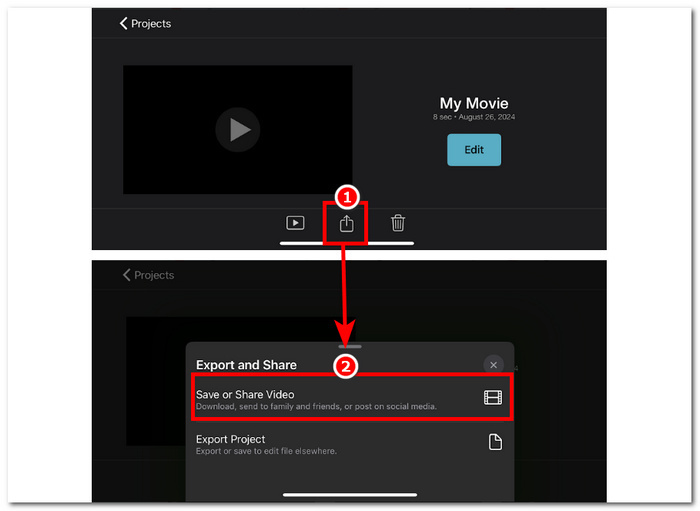
Mac
Det er enkelt å kutte ut visse deler av lydfilen din ved hjelp av iMovie, siden den er avhengig av verktøyets grunnleggende funksjoner: å kombinere funksjonen Split Clip og sletting. Nedenfor er de enkleste måtene å gjøre det på.
Trinn 1. Åpen iMovie på Mac-en og klikk på +-knappen for å åpne lydfilen du vil kutte deler fra.
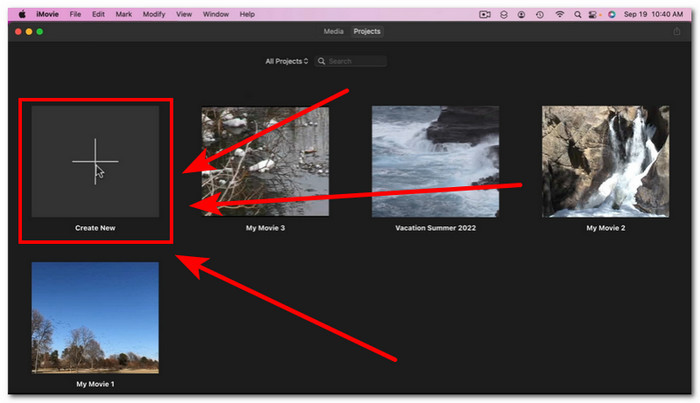
Steg 2. Når lydfilen er i programvaren, går du til den delen av lyden du vil kutte, høyreklikker og velger Delt klips.
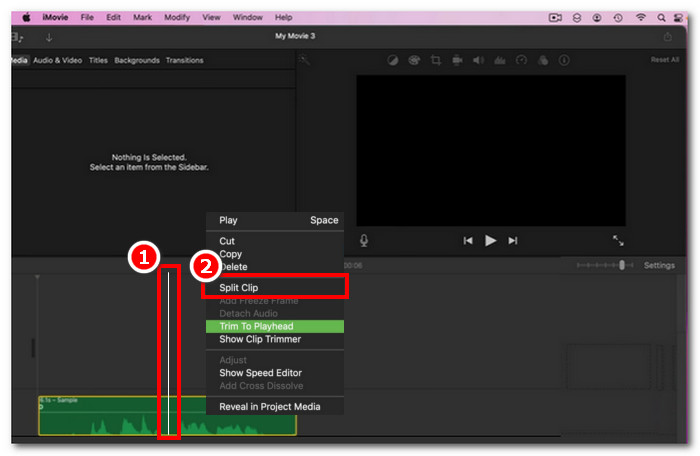
Trinn 3. Når lydfilen er separert, slett eller klipp ut delene der du ikke trenger lenger ved å høyreklikke på den og deretter Slett.
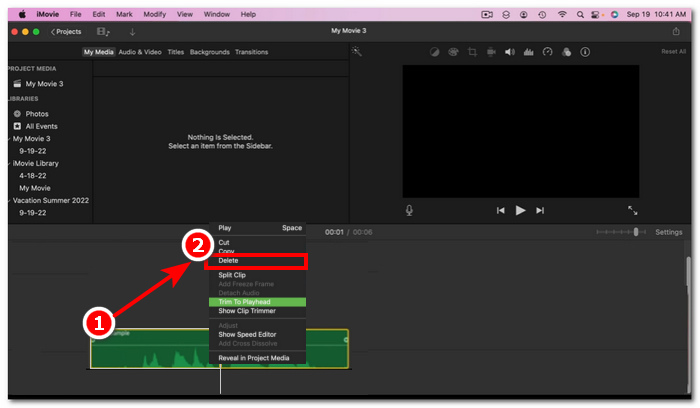
Trinn 4. Deretter kutter du delen du ikke vil ha i lyden. Lagre filen ved å klikke på Fil > Dele > Fil, og klikk deretter på Neste for å lagre den på Mac-en.

Del 3. Beste iMovie-alternativ til å kutte lyd
Mens iMovie fungerer helt fint for å kutte eller trimme lydfiler, har vi funnet det beste alternative programvareverktøyet i tilfelle du opplever feil eller iMovie slutter å fungere av en eller annen grunn. FVC valgt Video Converter Ultimate er det perfekte verktøyet som ikke bare kan brukes som lydkutter eller trimmer, men også video, på samme måte som iMovie. I tillegg har den et redigeringsverktøy, kutter lyd og tillater manipulering av utdataformat. Dermed går det utover den grunnleggende trimmingen eller kuttingen av lyd som alle andre programvareverktøy der ute, siden den har uslåelig prosesseringshastighet samtidig som den sikrer en tapsfri lydkvalitet.
Trinn 1. Last ned og åpne den FVC-valgte Video Converter Ultimate-programvaren på datamaskinen din. På programvaregrensesnittet klikker du på Legg til filer for å laste inn lydfilen du vil trimme eller kutte visse deler i den.
Gratis nedlastingFor Windows 7 eller nyereSikker nedlasting
Gratis nedlastingFor MacOS 10.7 eller nyereSikker nedlasting

Steg 2. Klikk på saks ikonet for å få tilgang til programvarens kutte- og trimmefunksjoner.
Trinn 3. For å kutte eller trimme lydfilen ved hjelp av programvarefunksjonene, flytt ganske enkelt trimmestengene til delene du vil beholde.

Delene utenfor trimmestengene er delene du må fjerne for å kutte lydfilen kortere.
Trinn 4. Til slutt, for å lagre den nye og kortere lydfilen, klikk på Konverter alle for å lagre endringene og lagre dem i den dedikerte mappen på datamaskinen.

Del 4. Vanlige spørsmål om hvordan kutte lyd i iMovie
Hvordan velger du en del av lyden i iMovie?
Når du har delt opp lydfilen din i mange deler, kan du velge en del ved å trykke eller klikke på de spesifikke delene av lyden som ligger på tidslinjen. Når delen du har valgt har en gul kant rundt seg, betyr det at du har valgt den delen.
Hvorfor kutter iMovie lyden min?
Hvis iMovie brått klipper av en del av videoen, kan det tyde på at lengden på lyden overskrider iMovies maksimale lydlengde. Når denne veiledningen skrives, er den maksimale lydlengden en bruker kan importere i iMovie-programvaren én time og ti minutter.
Kan du trimme lyden i Quicktime?
Ja, brukere kan trimme lydfiler ved å bruke QuickTime ved å laste inn lydfilen i spilleren, klikke på Rediger-menyen i den øvre delen av spillergrensesnittet og fortsette med Trim-delen.
Konklusjon
Det er enkelt og enkelt å lage trim og kutte ut visse deler i en lydfil, takket være Apples egen iMovie-programvare. Selv om det er kjent for videoredigeringsprogramvare, kan det på en eller annen måte klare å gjøre lydredigeringsoppgaver som trimming og kutting uten problem. Sikkert, iOS- og macOS-brukere kan vite for å maksimere funksjonene som tilbys av iMovie i lydredigeringsoppgaver; Det er imidlertid verdt å merke seg at når programvaren ser ut til å ha et problem i fremtiden, sørg for å bruke den alt-i-på FVC-plukkede Video Converter Ultimate.



 Video Converter Ultimate
Video Converter Ultimate Skjermopptaker
Skjermopptaker



